Wix Video : Créer une chaîne
4 min
Dans cet article
- Étape 1 | Créer une chaîne
- Étape 2 | Modifier les informations de la chaîne
- Étape 3 | Ajouter des vidéos à votre chaîne
- Étape 4 | Afficher votre chaîne sur votre site
- FAQ
Organisez votre vidéothèque en regroupant différents types de contenu vidéo (par exemple clips vidéo, vlogs) sur des chaînes séparées. Les chaînes permettent à vos visiteurs de mieux naviguer dans vos vidéos. Vous pouvez également monétiser vos vidéos en associant une formule de paiement à une chaîne.
Étape 1 | Créer une chaîne
Commencez par créer une chaîne à partir de la vidéothèque.
Pour créer une chaîne :
- Accédez à la vidéothèque dans le tableau de bord de votre site.
- Cliquez sur l'onglet Chaînes à gauche.
- Cliquez sur Nouvelle chaîne dans le coin supérieur droit.
- Sélectionnez Chaîne dans le menu déroulant. Cette option ouvre la page de personnalisation de la nouvelle chaîne.
Étape 2 | Modifier les informations de la chaîne
Vous pouvez personnaliser et mettre à jour les informations de votre chaîne pour contrôler ce que les visiteurs voient, notamment en ajoutant une description ou une image de couverture.
Pour modifier les informations de votre chaîne :
- Cliquez sur Modifier à côté de Infos de la chaîne.
- Saisissez des informations pour les catégories suivantes :
- Titre : Saisissez le nom de la chaîne.
- Description : Vous pouvez ajouter une courte description, qui apparaît dans les informations de la chaîne.
Remarque : Assurez-vous d'activer également Afficher les infos de la chaîne dans les paramètres de la chaîne. - Couverture chaîne : Cliquez sur Téléchargez pour ajouter une vidéo ou une image en couverture de votre chaîne.
Remarque : Une vidéo ou un .gif peut atteindre 100 Mo, et se joue silencieusement en arrière-plan. Ils ne sont pas lus lorsque vous êtes dans l'Éditeur de votre site. Une vidéo de couverture ne peut pas être lue sur mobile. - Tarif de la chaîne : Permettez à vos visiteurs de regarder votre contenu gratuitement ou en payant.
- Gratuite : Cochez la case Gratuit pour permettre aux visiteurs d'accéder gratuitement à tout le contenu de cette chaîne.
- Formule de paiement : Cochez la case Formule pour permettre aux visiteurs ayant une formule de paiement liée à cette chaîne spécifique d'obtenir un accès illimité aux vidéos de cette chaîne.
- Cliquez sur Ajouter une formule. En savoir plus sur l'ajout d'une formule de paiement à votre chaîne vidéo.
- (Facultatif) Désactive l'achat ou la location de vidéos uniques pour cette chaîne : Lorsque cette option est cochée, les visiteurs doivent acheter une formule avant de pouvoir regarder une vidéo de la chaîne.
- Cliquez sur Enregistrer.
Étape 3 | Ajouter des vidéos à votre chaîne
Une fois que vous avez ajouté et modifié votre chaîne, vous pouvez commencer à y ajouter des vidéos.
Pour ajouter des vidéos à votre chaîne :
- Accédez à la vidéothèque dans le tableau de bord de votre site.
- Cliquez sur l'onglet Chaînes à gauche.
- Cliquez sur Ajouter des vidéos et sélectionnez votre source multimédia. Répétez l'opération pour chaque vidéo que vous souhaitez voir apparaître sur votre chaîne.
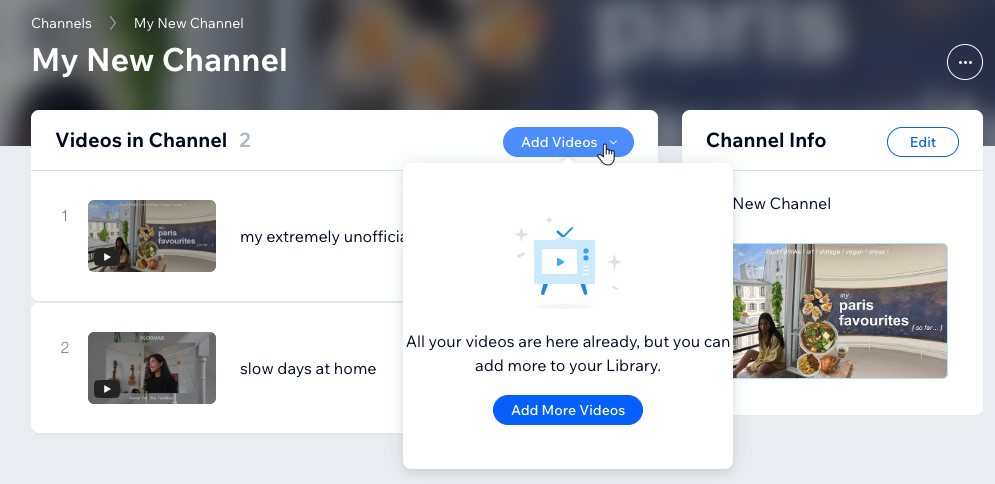
- (Facultatif) Une fois vos vidéos importées, vous pouvez les réorganiser en cliquant sur l'icône Réorganiser
 et en la faisant glisser vers l'emplacement de votre choix.
et en la faisant glisser vers l'emplacement de votre choix.
Étape 4 | Afficher votre chaîne sur votre site
Une fois que vous avez créé votre chaîne, vous pouvez l'afficher sur votre site pour que vos visiteurs puissent la voir.
Pour afficher votre chaîne sur votre site :
- Cliquez sur l'appli Wix Video dans votre éditeur.
- Cliquez sur le bouton Paramètres.
- Cliquez sur l'onglet Vidéos.
- Sélectionnez Chaîne sous le champ Que souhaitez-vous lire ici ?
- Sélectionnez la chaîne que vous souhaitez afficher sur votre site. Une coche apparaît dans le coin supérieur droit de la chaîne que vous avez choisie.
Vous souhaitez monétiser votre chaîne ?
Transformez votre contenu vidéo en revenus avec les Formules de paiement Wix.
FAQ
Cliquez sur une question ci-dessous pour en savoir plus sur la création et l'ajout d'une chaîne vidéo à votre site.
Combien de vidéos puis-je avoir sur mes chaînes ?
Combien de chaînes puis-je afficher sur mon site à la fois ?
Pourquoi aucune image de couverture de chaîne ne s'affiche-t-elle sur mon lecteur vidéo ?
Quelle est la taille maximale des vidéos que je peux télécharger sur une chaîne ?

